如何在您的 WordPress 网站上使用 Castos 和非常简单的播客
已发表: 2019-07-02如果您正在运行播客,并且拥有一个基于 WordPress 的播客网站,那么您肯定会喜欢 WordPress 就绪的工具来集成您的播客和您的网站。 我们的 WordPress 播客主题就是一个很好的例子,Seriously Simple Podcasting 插件显然是使用 WordPress 的播客最流行的解决方案之一。 Seriously Simple Podcasting 插件由 Castos 开发 - 这是一家 Podcast Hosting 公司,它提供各种 Podcast 托管计划以及他们出色的 WordPress 插件。
没有什么比定期发布剧集并为它建立一个完整的网站更能说明“我对我的播客很认真”了。 幸运的是,WordPress 是帮助您做到这一点的完美平台。 如果您希望在其上显示您的播客,WordPress 有很多很棒的工具可以让您的生活更轻松。 例如,您希望能够将新的播客上传到您的网站,然后对其进行分类和发布。 实现该功能的一个好方法是使用像 Seriously Simple Podcasting 这样的插件(它也可以与我们所有的 WordPress 播客主题完美配合)。
在本文中,我们将讨论为什么使用 WordPress 播客插件有意义。 我们还将教您如何通过三个步骤设置 Seriously Simple Podcasting。 让我们开始工作吧!
为什么您的 WordPress 网站可能需要播客插件
您可能知道,使用 WordPress 开箱即用地创建播客网站可能会有点复杂。 您可以轻松地将音频文件上传到您的网站,但这并不一定意味着您的主题可以很好地使用它,或者您可以轻松链接现有的播客。
随着剧集库的增长,这可能会成为一个问题。 幸运的是,有很多插件可以添加使用 WordPress 运行播客网站所需的所有功能。 在本文中,我们希望专注于非常简单的播客(SSP),看看它是否名副其实:
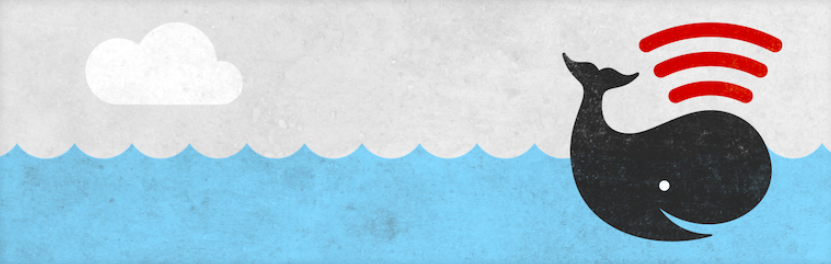
在我们开始修补插件之前,让我们先谈谈它的功能。 SSP 使您能够使用 Castos 平台来托管您的播客剧集。 但是,该插件还可以与其他播客服务连接,如果您愿意,您甚至可以自行托管您的图书馆。
使用 SSP,您还可以从两种样式的播放器中进行选择以在您的网站上使用。 两者看起来都很时尚,将它们与任何现代设计相结合都不会有问题:
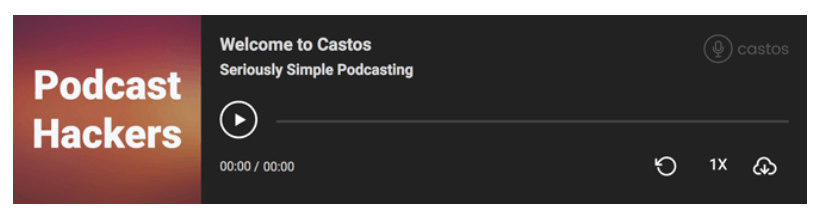
最后,此插件使您可以将剧集分类为系列。 这意味着您可以在一个网站上托管多个播客,而不会混淆您的听众。 如果您使用 Castos 托管计划,您还可以访问仪表板中每个播客的高级统计数据,这可以帮助您跟踪他们的成功。
SSP 插件本身是免费使用的,您可以通过多个免费插件来增加它的功能。 但是,如果您想使用 Castos 平台托管播客,则需要订阅 Castos。
如何在您的 WordPress 网站上使用 Castos 和 SSP(分 3 步)
SSP 插件的入门非常简单,正如插件名称所暗示的那样。 您所要做的就是配置它,您就可以立即开始发布新剧集。 让我们来看看这个过程是如何工作的。
步骤 1:设置和配置 SSP
当然,您需要做的第一件事是安装 SSP 插件。 激活它后,仪表板中将显示一个新的Podcast选项卡。 如果单击它,您将看到所有现有剧集的列表(现在应该是空的):
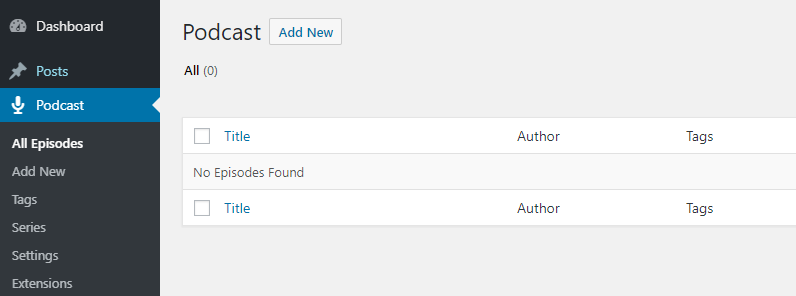
但是,在开始添加剧集之前,您需要配置插件。 转到播客 > 设置部分,您会发现几个选项卡,其中包含多个选项。
如果向下滚动,您将能够从两种默认播放器样式中进行选择。 您还可以调整其原色,使其与您的主题设计相匹配:
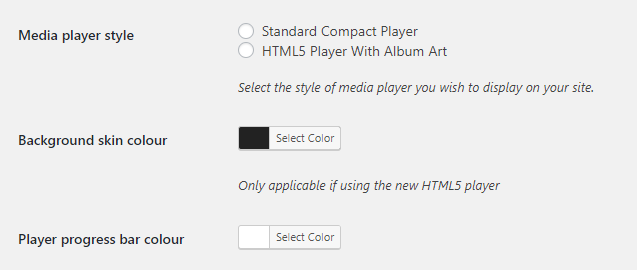
完成此操作后,就该决定如何托管播客了。
第 2 步:配置您的播客托管设置
现在,让我们转到Podcast > Settings > Hosting选项卡。 在里面,您会找到将您的网站与 Castos 平台连接的选项:
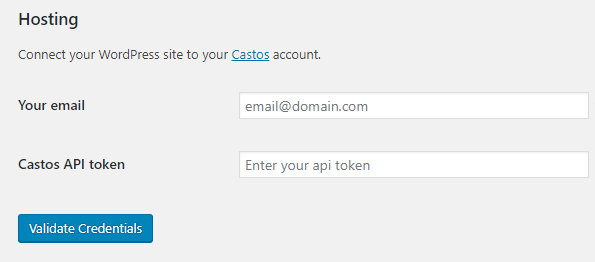
请记住,您不需要使用 Castos 来托管您的剧集。 但是,如果您预计会有大量流量,那么为您的播客配备一个专用主机可以减少对您的服务器的影响。 这可以提高您网站的整体性能。 但是,根据您的网络主机和计划,您的网站可能能够很好地处理流量。
无论哪种情况,如果您想使用 Castos,您都需要注册订阅。 然后,您可以使用您的电子邮件和您提供的 API 令牌将其连接到 WordPress。

第 3 步:创建一个新系列并添加您的第一集
一旦您决定如何处理托管,就该发布您的第一集了。 为此,请返回Podcast选项卡并点击页面顶部的Add New按钮。
在下一个屏幕上,您将看到熟悉的 WordPress 编辑器。 在它下方,您会发现几个新选项,您可以在其中添加剧集的详细信息。 首先,您可以在音频和视频格式之间进行选择,并上传相应的文件:
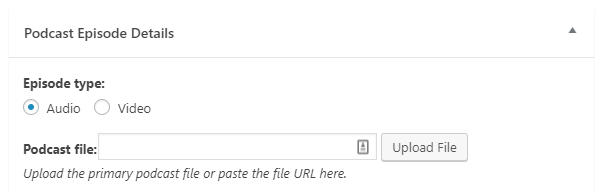
如果您使用的是 Castos(或其他播客主持人),您只需粘贴要发布的剧集的 URL。 在此之下,您可以输入文件的持续时间、大小以及记录时间:
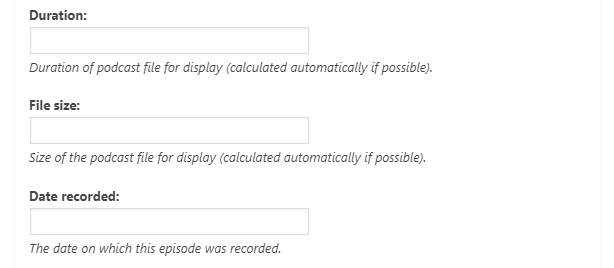
所有这些信息都将出现在播放器中,以便听众知道一集最初播出的时间和持续时间。 最后,SSP 使您能够将剧集标记为显式,并阻止它们出现在其他平台上:
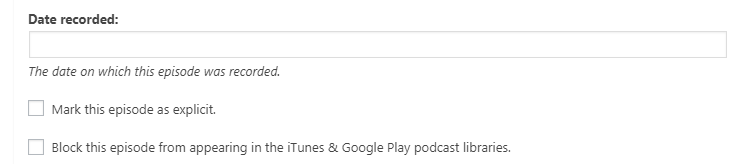
然后,向右看“系列”选项卡。 它应该是空的,但您可以单击添加新系列来创建一个:
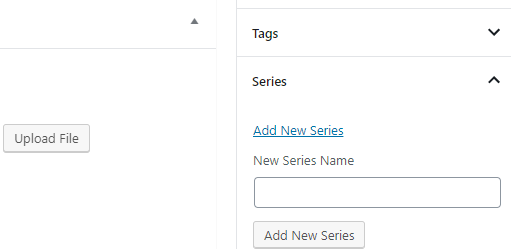
当然,每一集都应该有自己的名字,但为了组织起见,我们也建议您将其添加到系列中。 完成后,点击发布按钮,您的播客就会上线!
将 SSP 与我们的 WordPress 播客主题一起使用
拥有使用 WordPress 播客所需的关键功能后,您还需要找到合适的主题。 我们的图书馆包括五个与播客有关的独特主题。
例如,Tusant 采用大胆而现代的设计,非常适合所有类型的播客:
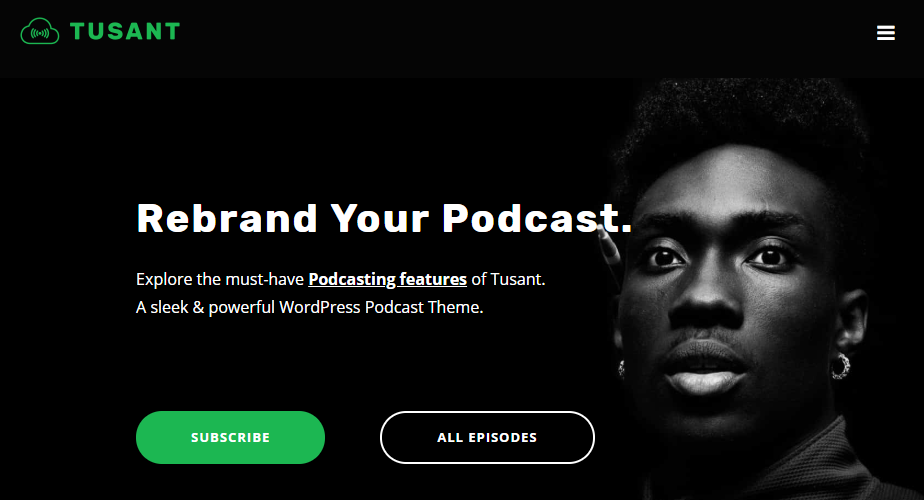
对于您选择的任何主题,您的首要任务应该是确保它与您的播客插件一起运行良好。 幸运的是,我们的每个主题都可以与 SSP 插件和 Castos 完美配合。 这意味着您所要做的就是选择最适合您风格的那个,然后开始发布新剧集。
其他重要建议
- Seriously Simple Podcasting 插件使用称为“Podcast”的自定义帖子类型,因此它将您的播客与常规 WordPress 帖子完全分开。 如果您已经有需要迁移的旧帖子,您可以使用 Post Type Switcher 插件轻松完成迁移。 SSP 也可以将帖子用作默认帖子类型,因此您可以在 SSP 设置中轻松修改它。
- 即使您使用 Libsyn、Anchor、Podbean、SoundCloud 等主机在其他地方托管您的播客,将现有剧集导入到 Seriously Simple Podcasting 插件中仍然非常容易。 只需在 SSP 设置屏幕中运行一次导入,您很快就会在 WordPress 网站上拥有所有剧集。 如果您希望在该区域进行一些更改,Castos 还可以轻松地将整个播客导入其托管平台。
- 使用我们的 WordPres 主题创建任何帖子列表或网格时,可以轻松选择任何帖子类型,因此如果您使用“播客”帖子类型,只需进入 Elementor 页面构建器中的“查询设置”(它会出现每当您添加我们的自定义元素之一时),如下面的屏幕截图所示 -
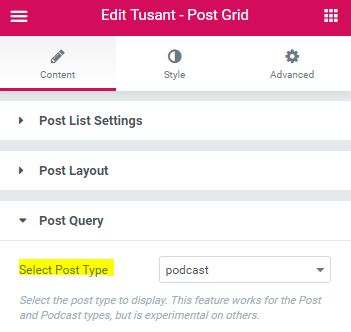
结论
为您的播客运行一个网站会带来很多可能性。 您可以使用它来发布新剧集、建立配套博客、与观众互动等等。 WordPress 与正确的插件和主题相结合,为您提供了这些选项等等。
Seriously Simple Podcasting 是一个很棒的插件,它有助于运行数千个播客。 如果您对 WordPress 和播客都感兴趣,那么还有很多关于 WordPress 的播客,因此请务必在此处查看最佳 WordPress 播客列表。
使用 WordPress 设置播客的最简单方法是使用 Seriously Simple Podcasting 插件(它可以与我们所有的主题无缝协作)。 只需要三个步骤:
- 设置和配置 SSP。
- 配置您的播客托管设置。
- 创建一个新的播客系列并添加第一集。
这就是您启动和运行播客所需要做的一切!
